وقتی صفحه Chromebook شما شروع به سوسو زدن میکند، به راحتی احساس وحشت میکنید! اگر میپرسید «چرا صفحه نمایش Chromebook من مشکل دارد؟» نیازی به استرس نیست؟ اگر با این مشکل مواجه هستید، ما نه راه حل برای شما داریم.
این اصلاحات باید همه چیز را از جزئیترین مشکلات تا جدیتر را پوشش دهد. اگر هیچ کدام برای شما کار نمی کند، برای مشاوره با خرده فروشی که Chromebook خود را از آن خریده اید یا سازنده تماس بگیرید.

1. آن را خاموش و دوباره روشن کنید
یک قانون سرانگشتی خوب برای هر فناوری که رفتار عجیبی دارد این است که سعی کنید آن را خاموش و دوباره روشن کنید — و Chromebook هم تفاوتی ندارد. در اینجا نحوه راه اندازی مجدد Chromebook آمده است.
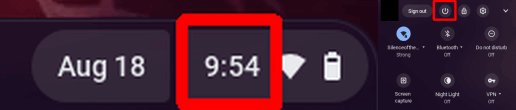
2. به روز رسانی ها را بررسی کنید
اگر با مشکلات Chromebook مواجه هستید، ایده خوبی است که بهروزرسانیها را بررسی کنید، زیرا این موارد اغلب شامل بهبود عملکرد و رفع اشکال میشوند. راهنمای ما در چگونه Chromebook خود را به روز کنیم را بررسی کنید تا مطمئن شوید که از جدیدترین نرم افزار استفاده می کنید.
3. اندازه نمایشگر
را تغییر دهیدسوسو زدن یا ایراد صفحه Chromebook شما احتمالاً ناشی از یک مشکل گرافیکی است، بنابراین تغییر اندازه نمایشگر میتواند مشکل را حل کند. در اینجا نحوه انجام این کار آمده است:

4. بازنشانی پرچمهای Chrome
پرچمهای کروم میتواند تجربه مرور شما را بهبود بخشد، اما از آنجایی که این ویژگیها ویژگیهای آزمایشی هستند، میتوانند در Chromebook شما نیز مشکل ایجاد کنند. اگر پرچمهای Chrome را امتحان کردهاید، در اینجا نحوه بازنشانی آنها آورده شده است تا ببینید آیا با این کار مشکل سوسو زدن صفحه شما حل میشود.
5. مانیتور دیگری را امتحان کنید
اگر نمیتوانید بفهمید که آیا مشکلات صفحه Chromebook شما ناشی از سختافزار یا نرمافزار است، استفاده از یک نمایشگر خارجی میتواند به شما در رسیدن به نتیجه کمک کند.
اگر پس از اتصال Chromebook، مانیتور سوسو میزند، میدانید که مشکل نرمافزاری Chromebook شماست. اغلب یک بهروزرسانی منتشر میشود که مشکل را برطرف میکند، بنابراین فقط یک مورد انتظار است — یا میتوانید به عیبیابی مشکل ادامه دهید.
اگر مانیتور خارجی شما سوسو نمیزند، مشکل سختافزاری در Chromebook شما وجود دارد. باید Chromebook خود را تعمیر کنید.
اگر Chromebook شما دارای درگاه HDMI یا آداپتور USB-C با درگاه HDMI خاص خود باشد، میتوانید با استفاده از کابل HDMI یک نمایشگر خارجی وصل کنید.

6. Powerwash
را انجام دهیدChromebook Powerwash مانند بازنشانی کارخانهای است که Chromebook شما را به تنظیمات کارخانه بازیابی میکند و همه دادههای شما را پاک میکند. فراموش نکنید که قبل از انجام این کار از همه چیز در فضای ابری یا هارد اکسترنال (یا هر دو) نسخه پشتیبان تهیه کنید! راهنمای ما چگونه Chromebook خود را Powerwash کنیم را به شما نشان می دهد، که امیدواریم مشکل ایراد صفحه نمایش شما را برطرف کند.
7. چه زمانی صفحه نمایش Chromebook شما سوسو می زند؟
ممکن است صفحه شما فقط هنگام بازدید از یک وب سایت خاص سوسو بزند یا دچار اشکال شود. این ممکن است ناشی از عناصر گرافیکی در سایت باشد، بنابراین مشکل از Chromebook شما نیست. کار زیادی نمی توانید در این مورد انجام دهید، اگرچه اگر لحظه ای فرصت دارید، ممکن است بخواهید با صاحبان سایت تماس بگیرید تا آنها را از مشکل مطلع کنید. امیدواریم که آنها بتوانند مشکل را برطرف کنند تا بتوانید دوباره از وبسایت در Chromebook خود استفاده کنید.
8. ارسال بازخورد Google
اگر همه چیز شکست خورد و Chromebook شما همچنان سوسو میزند، میتوانید با Google تماس بگیرید و درباره این مشکل بازخورد دهید. همیشه ارزش وقت گذاشتن برای انجام این کار را ندارد، زیرا گوگل فقط نکات نرم افزاری را در اختیار شما قرار می دهد. این پروسه نیز می تواند زمان زیادی طول بکشد.
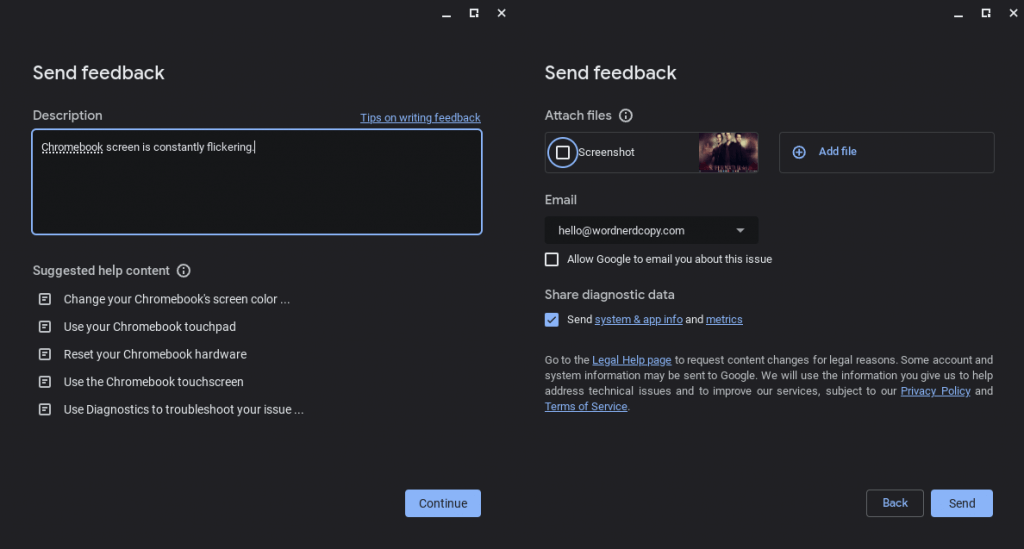
9. Chromebook خود را تعمیر کنید
در نهایت، اگر همچنان با صفحه نمایش Chromebook خود مشکل دارید، ممکن است نیاز به تعمیر آن داشته باشید. اگر Chromebook شما همچنان تحت ضمانت است، برای تعمیر یا تعویض با سازنده تماس بگیرید. اگر گارانتی شما تمام شده است، امیدواریم بیمه ای داشته باشید که می تواند به تعمیر کمک کند. اگر نه، ممکن است لازم باشد یک تعمیرگاه محلی پیدا کنید که بتواند مشکل را برای شما برطرف کند..
دفعه بعد از خود می پرسید، "چرا صفحه نمایش Chromebook من مشکل دارد؟" حتما این راه حل ها را امتحان کنید فهمیدن اینکه آیا سوسو زدن ناشی از یک مشکل سخت افزاری یا نرم افزاری است نیمی از کار است و امیدواریم یکی از این راه حل ها مشکل را حل کند. آیا مشکلات دیگری در Chromebook خود دارید؟ اگر صفحهکلید Chromebook شما کار نمیکند، باید امتحان کنید ما را بررسی کنید.
.